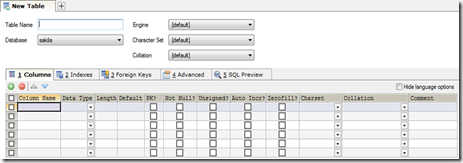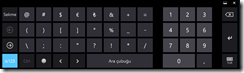Windows 8’in tam sürümü 26 Ekim’den önce piyasada satışa sunulmayacak ama siz tam sürümü bugün indirip kullanmaya başlayabilirsiniz. Uygulama geliştiriciler için düşünülmüş ama herkese açık olan bu fırsatı değerlendirerek Windows 8’in tam sürümünü 90 gün süreyle ücretsiz olarak denemek mümkün.
Test için sunulan Windows 8 Enterprise sürümü, birçok dile destek veriyor ve hem 32-bit hem de 64-bit olarak indirilebiliyor. Maalesef Türkçe bu diller arasında yer almıyor. Kullanmadan önce ücretsiz kayıt olmanız (register) yeterli.
Deneme sürümü ile ilgili bilinmesi gereken önemli bir şey var. 90 günlük deneme süresinin sonunda, ya eski işletim sisteminize geri dönmeniz ya da Windows 8’in lisanslı bir sürümünü sıfırdan kurmanız gerekiyor. Maalesef, 90 günlük deneme sürümünün içerisinden lisanslı bir sürüme yükseltme (upgrade) mümkün değil. Microsoft’un önerisi, deneme sürümünü sanal bir ortama ya da bağımsız bir hardisk veya disk bölümüne kurmanız yönünde.
Deneme sürümünün kurulumu ardından 10 gün içerisinde aktivasyon yapmanız şiddetle tavsiye ediliyor. Aktivasyon online olarak yapılabiliyor. 10 gün içerisinde aktivasyon yapmadığınızda ya da deneme süresinin sonuna gelindiğinde masaüstü arkaplanı siyaha dönecek ve sistemin lisanslı olmadığını belirten kalıcı bir masaüstü uyarısı belirecek. Ayrıca işletim sistemi kendini saatte bir yeniden başlatacak ki bu sırada kaydedilmemiş veriler kaybedilebilir.
Windows 8 Enterprise 90 günlük deneme sürümü için minimum sistem gereksinimleri:
- 1GHz işlemci,
- 1GB RAM (32-bit için), 2GB RAM (64-bit için),
- 20GB hard disk alanı,
- son olarak Microsoft DirectX 9 graphics ve WDDM driver destekleyen bir grafik kartı.
90 günlük deneme süresi değil de kalıcı bir kurulum istiyorsanız, MSDN ya da Technet aboneliğiniz var ise, Windows 8 Release to Manufacturing (RTM) sürümünü şu anda indirip kullanmaya başlamanız mümkün.
Windows 8 Enterprise 90 günlük deneme sürümünü indirmek ve bu sürüm ile ilgili ek bilgiler için, http://msdn.microsoft.com/en-us/evalcenter/jj554510.aspx adresinde yer alan konuya özel sayfayı inceleyebilirsiniz.
Download Linkleri:
NOT: Deneme sürümünü indirmek için ilgili sayfaya Microsoft hesabınız ile giriş yapmalı ve Ad, Soad, e-posta adresi gibi bilgiler isteyen kayıt dormunu doldurmalısınız.